在当今企业网络环境中,将电脑加入域是一个常见且重要的操作,域作为一种集中管理机制,能够帮助管理员统一控制用户权限、安全策略和资源共享,对于许多组织来说,正确地将电脑配置为域成员,可以显著提升工作效率并降低维护成本,本文将详细介绍电脑入域的步骤、注意事项以及常见问题的解决方法,希望能为访客提供实用的指导。
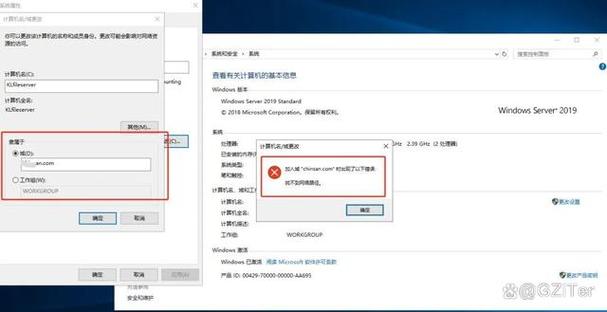
了解域的基本概念
域是一个由多台电脑和用户组成的逻辑网络单元,通过域控制器进行集中认证和管理,加入域后,用户可以使用同一套账户登录到域内的任何设备,访问共享文件、打印机或其他资源,这种方式不仅简化了账户管理,还增强了安全性,因为管理员可以统一实施密码策略和访问控制。
电脑入域通常适用于Windows专业版、企业版或教育版操作系统,家庭版不支持此功能,因此在操作前需确认系统版本是否符合要求,电脑需要连接到企业局域网,并能与域控制器正常通信。
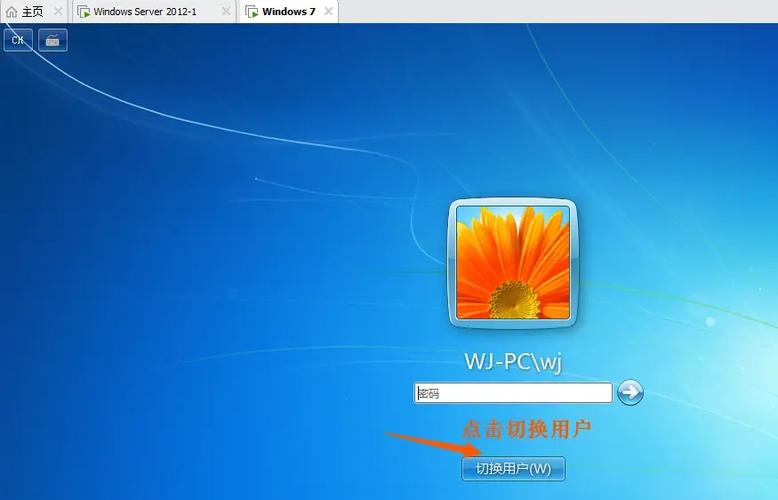
电脑入域的详细步骤
-
准备工作
在开始前,请确保电脑已连接到企业网络,并且网络设置正确,检查IP地址配置,通常使用DHCP或静态IP,关键的一点是DNS设置必须指向域控制器或内部DNS服务器,以便正确解析域名,备份重要数据,防止操作过程中出现意外问题。 -
获取必要信息
你需要知道域名(company.local”)以及一个拥有权限的域账户,这个账户通常是域管理员账户,或者被委托了加入域权限的用户账户,确保这些信息准确无误,以避免后续步骤中出现错误。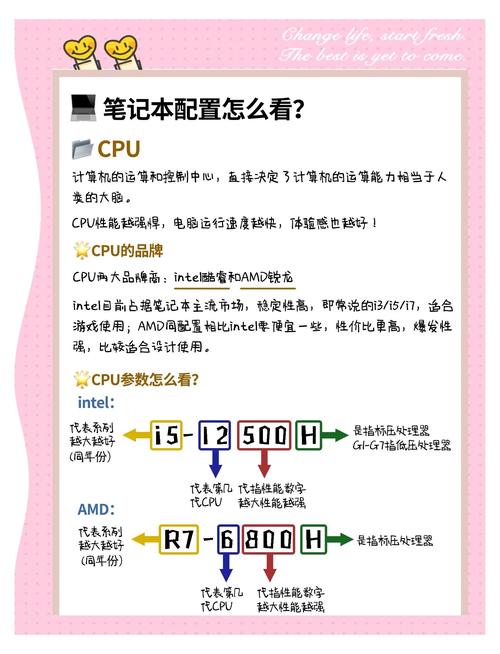
-
更改计算机设置
在Windows系统中,右键点击“开始”菜单,选择“系统”,然后进入“页面,找到“重命名此电脑”或类似选项;或者通过控制面板打开“系统”属性,点击“高级系统设置”,在“计算机名”选项卡下选择“更改”按钮。
在弹出的窗口中,选择“域”选项(而非“工作组”),输入域名,点击“确定”后,系统会提示输入域账户的用户名和密码,输入凭证后,等待系统验证。 -
重启并验证
成功加入域后,系统会提示重启电脑,重启完成后,在登录界面可以选择“域”登录方式,使用域账户凭证登录,为了确认加入成功,可以再次打开系统属性,查看计算机名是否显示为域成员。
常见问题及解决方法
- 网络连接失败:确保电脑可以访问域控制器,使用“ping”命令测试连通性,并检查防火墙设置是否阻止了必要端口(如LDAP端口389)。
- 权限不足:确认使用的账户有加入域的权限,如果遇到拒绝访问的错误,联系网络管理员核实账户权限。
- DNS解析错误:如果域名无法解析,检查DNS配置,可以尝试使用“nslookup”命令验证域名是否指向正确的IP地址。
- 时间同步问题:域认证依赖时间同步,确保电脑时间与域控制器一致,差异过大可能导致加入失败。
根据个人经验,在操作前进行充分的测试非常重要,先验证网络连通性和DNS解析,可以避免许多常见问题,加入域后,电脑会自动应用域策略,因此建议检查安全设置和软件更新,以确保系统符合组织标准。
个人观点
作为网站站长,我认为电脑入域是现代化IT管理的基础环节,它不仅提升了资源访问的便捷性,还为企业安全保驾护航,对于普通用户来说,遵循上述步骤并耐心处理细节,通常能顺利完成操作,如果遇到复杂情况,寻求专业支持是明智之举,通过正确配置,电脑入域可以成为推动团队协作和效率的有力工具。









评论列表 (0)